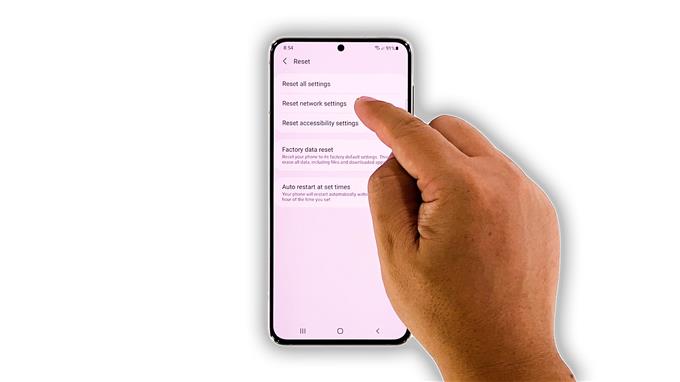In questo post, ti mostreremo cosa fare se il tuo Samsung Galaxy S21 non è in grado di inviare messaggi di testo. I problemi di invio di messaggi di testo sono comuni ma il più delle volte sono solo piuttosto minori. Puoi risolverli eseguendo solo un paio di procedure. Quindi continua a leggere perché potremmo essere in grado di aiutarti.
Uno smartphone potente come il Galaxy S21 non dovrebbe avere problemi a fare ciò per cui sono fatti i dispositivi mobili. Tuttavia, sembra che alcuni utenti abbiano difficoltà a inviare messaggi di testo o SMS. Se sei uno degli utenti con questo problema, ecco cosa dovresti fare:
Prima soluzione: assicurati che il tuo telefono abbia una ricezione

La prima cosa che devi controllare è l’indicatore del segnale. Se il tuo telefono non riceve una barra del segnale nell’area in cui ti trovi, questo è il motivo per cui il tuo SMS non verrà inviato. Ma la cosa buona è che il tuo telefono non ha alcun problema. Una volta che ti rechi in una zona dove c’è una buona ricezione del segnale, puoi inviare e ricevere SMS senza alcun problema.
Quindi dai un’occhiata all’indicatore del segnale sulla barra di stato. Se il tuo dispositivo diventa debole o assente, non preoccuparti, il problema può essere nella zona.
Tuttavia, se mostra di avere una ricezione decente e tuttavia non può inviare SMS, passa alla soluzione successiva.
Seconda soluzione: forza il riavvio del Galaxy S21

Anche piccoli problemi di sistema possono causare problemi come questo. Quindi, se il tuo dispositivo ha una buona ricezione ma i messaggi di testo non vengono inviati, la prossima cosa che devi fare è aggiornare la sua memoria e ricaricare tutti i servizi. Puoi farlo eseguendo il riavvio forzato. Ecco come:
- Tieni premuti il pulsante Volume giù e il tasto di accensione per 10 secondi. Questo attiverà il tuo telefono per spegnersi e riaccendersi.
- Quando viene visualizzato il logo, rilascia entrambi i tasti e consenti al telefono di completare il processo di avvio.
Dopo il riavvio, prova a inviare un SMS al tuo numero.
Terza soluzione: attiva la modalità aereo per alcuni secondi
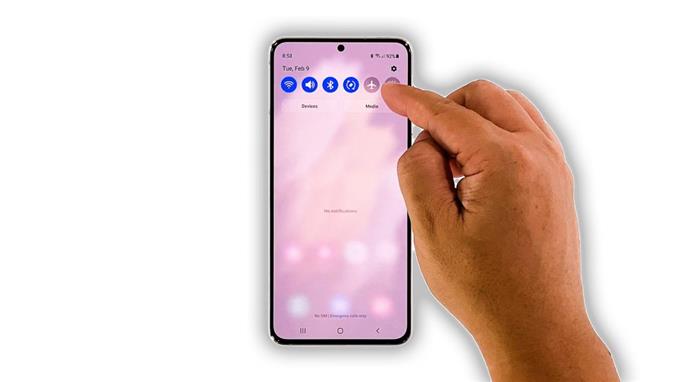
Un altro trucco che devi fare se il problema persiste anche dopo aver eseguito la prima e la seconda soluzione è abilitare la modalità aereo per alcuni secondi. In questo modo si disabiliteranno tutte le comunicazioni wireless sul dispositivo e la riattivazione lo costringerà a riconnettersi alle reti.
Molti utenti hanno riferito di aver risolto piccoli problemi di invio di messaggi di testo utilizzando questo metodo, quindi vale la pena provare.
- Per fare ciò, scorri verso il basso dalla parte superiore dello schermo per aprire il pannello delle notifiche.
- Ora tocca l’icona della modalità aereo per abilitarlo.
- Dopo alcuni secondi, toccalo di nuovo per disabilitarlo di nuovo.
Dopo averlo fatto, prova a vedere se il problema è stato risolto.
Quarta soluzione: ripristinare le impostazioni di rete
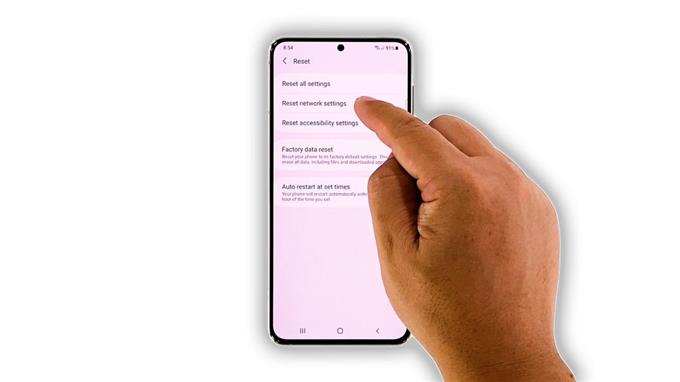
Dopo aver eseguito le prime tre soluzioni e il problema persiste, ciò che devi fare dopo è ripristinare i servizi di rete del tuo telefono. È possibile che uno dei servizi non sia riuscito o che le loro cache siano state danneggiate. Ecco come lo fai:
- Apri l’app Impostazioni sul tuo telefono.
- Scorri verso il basso e tocca Gestione generale.
- Tocca Ripristina per visualizzare le opzioni di ripristino.
- Tocca Ripristina impostazioni di rete.
- Tocca Ripristina impostazioni e, se richiesto, inserisci il tuo blocco di sicurezza.
- Toccare Ripristina per procedere con il ripristino delle impostazioni di rete.
Al termine del ripristino della rete, prova a inviare un SMS al tuo numero per sapere se il problema è stato risolto.
Quinta soluzione: ripristinare le impostazioni di fabbrica del telefono
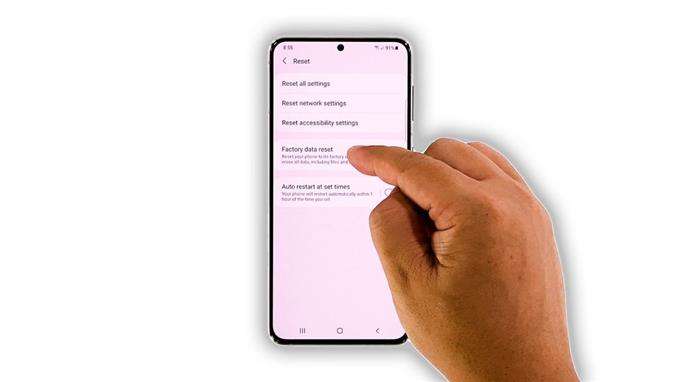
Se tutte le soluzioni precedenti non sono riuscite, è necessario chiamare il provider di servizi poiché potrebbe trattarsi di un problema di rete o di account. In caso contrario, ti verrà consigliato di ripristinare il telefono. Finché non si tratta di un problema dell’account, un ripristino dei dati di fabbrica sarà in grado di risolverlo. Tuttavia, assicurati di creare un backup dei tuoi file importanti prima del ripristino. Quando sei pronto, segui questi passaggi:
- Apri l’app Impostazioni.
- Scorri verso il basso e tocca Gestione generale.
- Tocca Ripristina per visualizzare tutte le opzioni di ripristino.
- Tocca Ripristino dati di fabbrica.
- Scorri verso il basso e tocca Ripristina.
- Se richiesto, inserisci il tuo blocco di sicurezza.
- Tocca Elimina tutto.
- Immettere la password e toccare Fine per procedere con il ripristino.
Dopo il ripristino, configura il telefono come nuovo dispositivo. Dovrebbe essere in grado di inviare SMS ora.
Ed è quello che devi fare se il tuo Samsung Galaxy S21 non è in grado di inviare messaggi di testo o SMS. Ci auguriamo che questa guida alla risoluzione dei problemi possa aiutarti in un modo o nell’altro.
Sostienici iscrivendoti al nostro canale YouTube in modo da poter continuare ad aiutare gli utenti che hanno problemi con i loro dispositivi. Grazie per aver letto!